В наше современное время, когда многие из нас проводят большую часть времени в интернете, высокоскоростной Wi-Fi стал незаменимой частью нашей повседневной жизни. Но что делать, если скорость вашей Wi-Fi сети оставляет желать лучшего? В этой статье мы расскажем о лучших советах и шагах, которые помогут вам повысить скорость своего Wi-Fi.
1. Расположение роутера
Первым и одним из самых важных шагов к повышению скорости Wi-Fi является правильное расположение роутера. Постарайтесь разместить его в центре своего дома или квартиры, чтобы сигнал равномерно распространялся по всему помещению. Избегайте помещения роутера в углу или за блокирующими стенами, такими как металл или бетон, чтобы не ограничивать его дальность действия.
2. Обновление программного обеспечения
Очень часто, медленная скорость Wi-Fi может быть вызвана устаревшим программным обеспечением роутера. Ваш роутер должен быть обновлен до последней версии программного обеспечения, чтобы гарантировать его оптимальную производительность. Проверьте сайт производителя своего роутера и загрузите последнюю версию программного обеспечения.
3. Изменение канала Wi-Fi
Многие Wi-Fi роутеры настроены на автоматическое выбор канала, который может быть перенасыщен другими беспроводными устройствами. Использование программы Wi-Fi анализатора поможет вам определить наиболее свободные и не перегруженные каналы и изменить свой роутер на них. Это позволит улучшить скорость и стабильность вашей Wi-Fi сети.
Уважаемые читатели, помните, что несколько простых шагов могут сделать огромную разницу в скорости вашей Wi-Fi сети. Попробуйте следовать нашим советам и наслаждайтесь быстрым и надежным подключением к интернету!
Основные причины медленной скорости Wi-Fi
Вот основные причины, влияющие на медленную скорость Wi-Fi:
1. Слишком большое количество подключенных устройств. Когда слишком много устройств используют одну и ту же Wi-Fi точку доступа, это может привести к перегрузке и снижению скорости. Рекомендуется ограничивать количество подключенных устройств или использовать роутер с большей пропускной способностью.
2. Физические препятствия. Стены, мебель и другие объекты могут блокировать сигнал Wi-Fi и ограничивать его дальность и скорость. Чтобы получить лучшую скорость, роутер следует разместить в центре помещения и удалить все препятствия сигнала.
3. Подключение к дальнему роутеру. Если вы находитесь на значительном расстоянии от роутера, сигнал может ослабнуть и скорость соответственно снизится. Попробуйте переместиться ближе к роутеру или использовать усилитель сигнала.
4. Перегруженный канал Wi-Fi. В одной районе может быть несколько беспроводных сетей, которые работают на одном и том же канале. Это может вызывать вмешательство и снижение скорости. Чтобы исправить эту проблему, вы можете изменить канал своего роутера.
5. Определенные приложения и сервисы. Некоторые приложения и сервисы (например, торренты или видеозвонки) могут потреблять большое количество скорости, оставляя меньше для других устройств. Если вы замечаете медленную скорость Wi-Fi только при использовании определенного приложения, попробуйте ограничить его использование или приоритизировать другие устройства.
6. Устаревшее оборудование. Если ваш роутер или устройство Wi-Fi устарело, оно может иметь ограниченные возможности и не поддерживать более высокие скорости. Рекомендуется обновлять оборудование регулярно.
Учитывая эти причины, вы можете предпринять соответствующие шаги для устранения проблемы медленной скорости Wi-Fi и наслаждаться более быстрым и стабильным соединением.
Правильное размещение роутера в помещении
Размещение роутера в правильном месте в помещении может значительно повысить скорость Wi-Fi и улучшить его покрытие. Вот несколько советов, которые помогут вам правильно разместить роутер:
- Расположите роутер в центре помещения, чтобы сигнал равномерно распределялся по всей площади.
- Избегайте размещения роутера в углах комнаты или за мебелью, так как это может препятствовать распространению сигнала.
- Постарайтесь разместить роутер на высоте, чтобы он находился на уровне работы сети Wi-Fi устройств.
- Убедитесь, что роутер не находится рядом с другими электронными устройствами, такими как микроволновая печь или телефонные базовые станции, которые могут создавать интерференцию.
- Проверьте, нет ли металлических преград (например, стен или зеркал), которые могут ослабить сигнал. Если есть, попробуйте изменить расположение роутера для минимизации влияния.
- Регулярно проверяйте качество сигнала Wi-Fi на разных устройствах и в разных частях помещения. Если обнаружите места со слабым сигналом, попробуйте изменить положение роутера или использовать усилитель сигнала.
Следуя этим простым советам, вы сможете максимально использовать потенциал своей Wi-Fi сети и наслаждаться высокой скоростью интернета в любой точке помещения.
Избегайте перегруженности Wi-Fi каналов
Одной из причин низкой скорости Wi-Fi может быть перегруженность каналов. Когда слишком много устройств подключены к одному каналу, возникают конфликты и снижается производительность сети.
Чтобы избежать этой проблемы, необходимо выбирать менее загруженные каналы. Вы можете воспользоваться специальными программами или приложениями, которые позволяют сканировать доступные каналы и выбирать наиболее свободные.
Также стоит учитывать, что некоторые устройства имеют возможность работать на разных частотах (2.4 ГГц и 5 ГГц). Частота 2.4 ГГц часто более загружена и менее стабильна, поэтому, если это возможно, лучше переключиться на более высокую частоту 5 ГГц.
Еще одним способом избежать перегруженности Wi-Fi каналов является использование проводного подключения для некоторых устройств, особенно тех, которые требуют высокой скорости передачи данных, например, компьютеров или игровых консолей.
Помимо этого, рекомендуется отключать неиспользуемые устройства от Wi-Fi сети, чтобы избежать лишней нагрузки на каналы. Также стоит обратить внимание на расположение маршрутизатора и других устройств Wi-Fi, чтобы минимизировать помехи и улучшить качество сигнала.
Подключение только необходимых устройств
Если у вас дома много устройств, подключенных к одной точке доступа Wi-Fi, это может оказывать давление на сеть и замедлять ее скорость. Чтобы повысить скорость Wi-Fi, следует подключать только те устройства, которые действительно необходимы и активно используют беспроводное подключение.
Перед подключением нового устройства убедитесь, что оно действительно нужно и будет использоваться. Например, если у вас есть несколько смартфонов и планшетов в доме, проверьте, не подключены ли ненужные устройства к Wi-Fi. Выключите подключение на них или отключите беспроводной режим.
Также рекомендуется отключать Wi-Fi на тех устройствах, которые в данный момент не используют интернет. Например, если у вас есть смарт-телевизор или игровая консоль, которые не используются, отключите их от Wi-Fi, чтобы освободить полосу пропускания для активно используемых устройств.
Если вы замечаете, что скорость Wi-Fi снижается при подключении всех устройств, можно использовать специальные функции на маршрутизаторе, такие как QoS (Quality of Service), чтобы приоритетно передавать трафик на нужные устройства или приложения.
| Преимущества подключения только необходимых устройств |
|---|
| 1. Повышение скорости Wi-Fi. |
| 2. Освобождение полосы пропускания для активно используемых устройств. |
| 3. Снижение давления на сеть и улучшение качества подключения. |
Обновление фирменной прошивки роутера
Процесс обновления прошивки может немного различаться в зависимости от конкретной модели роутера, поэтому рекомендуется ознакомиться с инструкцией, предоставленной производителем. В общих чертах процедура обновления выглядит следующим образом:
- Найдите версию фирменной прошивки роутера. Обычно эта информация указана в настройках роутера или на задней панели устройства. Также можно зайти на сайт производителя для получения последней версии прошивки.
- Скачайте новую версию прошивки. Обычно она доступна на сайте производителя роутера в разделе поддержки или загрузки.
- Подключитесь к роутеру. Наиболее распространенным способом подключения является прямое соединение с роутером через кабель Ethernet. Это поможет избежать потерь связи во время обновления.
- Войдите в веб-интерфейс роутера. Для этого откройте любой веб-браузер и введите IP-адрес роутера в адресной строке. Введите свои учетные данные, если необходимо.
- Перейдите в раздел обновления прошивки. Обычно он расположен в настройках или системных настройках роутера. Там должна быть ссылка на загрузку или вставка новой прошивки.
- Выберите скачанную прошивку и загрузите ее на роутер. Процесс загрузки может занять несколько минут. Важно не перезагружать роутер и не отключать питание во время этой операции.
- Дождитесь завершения обновления. После загрузки прошивки роутер автоматически перезагрузится, чтобы завершить процесс обновления. Не трогайте роутер во время этой операции.
- Проверьте, что обновление прошло успешно. Перейдите в настройки роутера и убедитесь, что указана новая версия прошивки.
Обновление фирменной прошивки роутера может улучшить стабильность и производительность Wi-Fi сети. Это важный шаг, который необходимо выполнить периодически, чтобы оставаться в курсе последних обновлений и новых функций, предоставляемых производителем.
Использование более современного стандарта Wi-Fi
На данный момент наиболее распространенным стандартом Wi-Fi является 802.11ac. Он обеспечивает скорость передачи данных до 1300 Мбит/с на 5 ГГц частоте и до 450 Мбит/с на 2,4 ГГц частоте. Если у вас есть возможность, обновите свой роутер или устройства подключения к более новым моделям, которые поддерживают стандарт 802.11ac. Таким образом, вы сможете существенно повысить скорость Wi-Fi в своей сети.
Установка ретрансляторов Wi-Fi
Если у вас есть области в доме или офисе, где сигнал Wi-Fi плохо ловит или отсутствует, установка ретрансляторов Wi-Fi может быть эффективным решением. Ретрансляторы Wi-Fi, также известные как усилители или расширители сигнала, помогут улучшить покрытие вашей беспроводной сети и повысить скорость передачи данных.
Установка ретранслятора Wi-Fi несложна. Вам понадобится выбрать место для ретранслятора, где сигнал от вашего роутера все еще сильный, чтобы ретранслятор мог надежно перенаправлять его. Лучше всего выбирать центральное место в доме или офисе, чтобы сигнал равномерно распространялся во всех направлениях.
Подключите ретранслятор Wi-Fi к электрической розетке вблизи выбранного места и дождитесь, пока индикаторы на ретрансляторе начнут мигать или показывать, что устройство готово к работе. Затем подключитесь к ретранслятору с помощью своего устройства, такого как ноутбук или смартфон, и введите пароль, если требуется.
После успешного подключения, ретранслятор Wi-Fi будет усиливать сигнал, передаваемый от вашего роутера, и распространять его в широкий диапазон. Это позволит вам пользоваться Wi-Fi с большей скоростью и стабильностью во всех уголках вашего дома или офиса.
Обратите внимание, что количество ретрансляторов, которые вам потребуются, зависит от размера помещения и количества преград. Если ваш дом или офис имеет несколько этажей или толстые стены, возможно, потребуется установка нескольких ретрансляторов для обеспечения полного покрытия зоны с Wi-Fi сигналом.
Установка ретрансляторов Wi-Fi поможет вам получить более сильный и стабильный сигнал Wi-Fi, что позволит вам наслаждаться быстрой и надежной беспроводной связью. Попробуйте установить ретрансляторы Wi-Fi, если вы сталкиваетесь с проблемами с покрытием и скоростью сети, и наслаждайтесь лучшим опытом использования Wi-Fi!
Оптимальная конфигурация роутера
Для повышения скорости Wi-Fi и обеспечения более стабильного сигнала, необходимо правильно настроить роутер. Вот несколько действенных шагов для оптимальной конфигурации:
- Обновите прошивку: Проверьте, что у вас установлена самая последняя версия прошивки на роутере. Новые версии прошивки могут включать улучшенные функции и исправления ошибок, которые могут повлиять на работу Wi-Fi.
- Измените канал: В настройках роутера выберите наименее загруженный канал для вашей Wi-Fi сети. Часто роутеры работают на автоматическом режиме, но ручное выбор канала может помочь улучшить скорость и снизить интерференцию от других устройств.
- Установите правильное место для роутера: Расположите роутер в центре дома и на уровне глаз. Избегайте размещения роутера вблизи других электронных устройств или металлических объектов, которые могут снижать его дальность и скорость.
- Настройте защиту паролем: Установите надежный пароль для своей Wi-Fi сети, чтобы предотвратить несанкционированный доступ. Это также может помочь избежать использования сети другими пользователями и улучшить скорость.
- Включите QoS (Quality of Service): QoS позволяет приоритет отдельным приложениям или устройствам в вашей сети. Вы можете установить приоритет для онлайн игр, потокового видео или других приложений, которые требуют более высокой скорости и стабильности.
Следуя этим шагам, вы сможете оптимизировать работу своего роутера и повысить скорость вашей Wi-Fi сети. Помните, что эффективность данных методов может зависеть от конкретных условий и настроек вашего роутера.
Очистка и оптимизация сети от ненужных устройств и программ
Для повышения скорости Wi-Fi необходимо очистить и оптимизировать сеть от ненужных устройств и программ, которые могут негативно влиять на производительность сети. В этом разделе мы рассмотрим несколько действенных шагов, которые помогут вам освободить пропускную способность Wi-Fi для важных устройств и программ.
1. Отключите или удалите неиспользуемые устройства
Если в вашей сети подключено большое количество устройств, которые вы уже не используете, то они могут занимать ценную пропускную способность Wi-Fi. Проверьте список устройств, подключенных к вашей сети, и отключите или удалите те, которые вам больше не нужны.
2. Закройте фоновые программы и приложения
Приложения и программы, запущенные на устройствах, могут потреблять интернет-трафик, даже если вы не активно пользуетесь ими. Закройте фоновые программы и приложения на всех устройствах, чтобы освободить пропускную способность Wi-Fi для важных задач.
3. Используйте беспроводное соединение только там, где это необходимо
Если у вас есть возможность подключить устройства напрямую к роутеру с помощью кабеля Ethernet, то это может значительно повысить скорость и стабильность сети. В таком случае, используйте беспроводное соединение только там, где оно действительно необходимо.
4. Обновите программное обеспечение роутера
Регулярное обновление программного обеспечения роутера может исправлять ошибки, улучшать производительность и добавлять новые функции. Проверьте наличие обновлений для вашего роутера и установите их, чтобы повысить скорость Wi-Fi.
| Проблема | Решение |
|---|---|
| 1. Медленная скорость передачи данных | Повысьте скорость Wi-Fi, следуя указанным в статье советам. |
| 2. Постоянное прерывание соединения | Проверьте наличие помех в окружающей среде и устраните их. |
| 3. Низкий сигнал Wi-Fi | Разместите роутер ближе к устройствам или установите усилитель сигнала Wi-Fi. |
Следуя этим действенным шагам, вы сможете очистить и оптимизировать свою сеть от ненужных устройств и программ, повысив скорость Wi-Fi и улучшив производительность сети в целом.